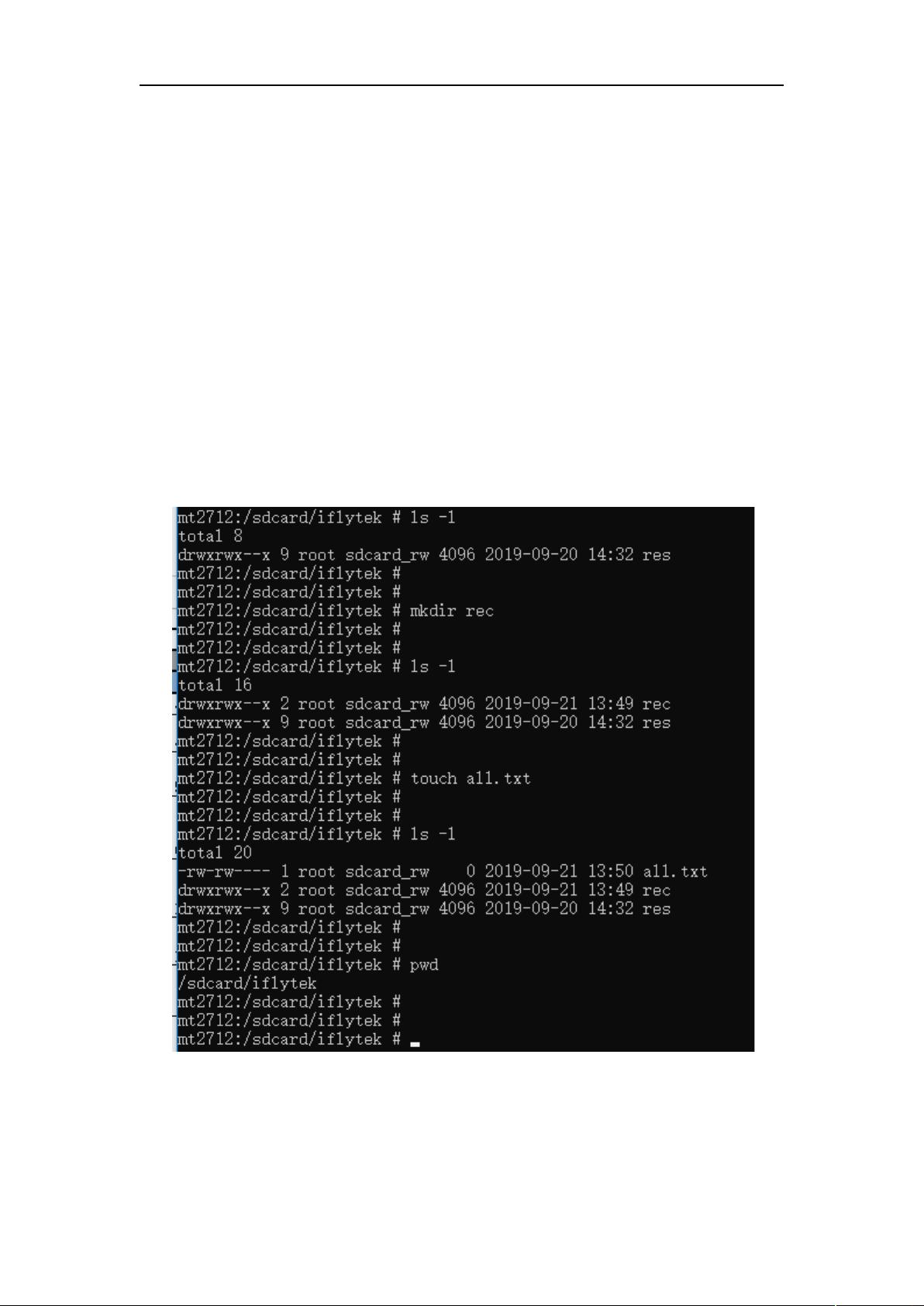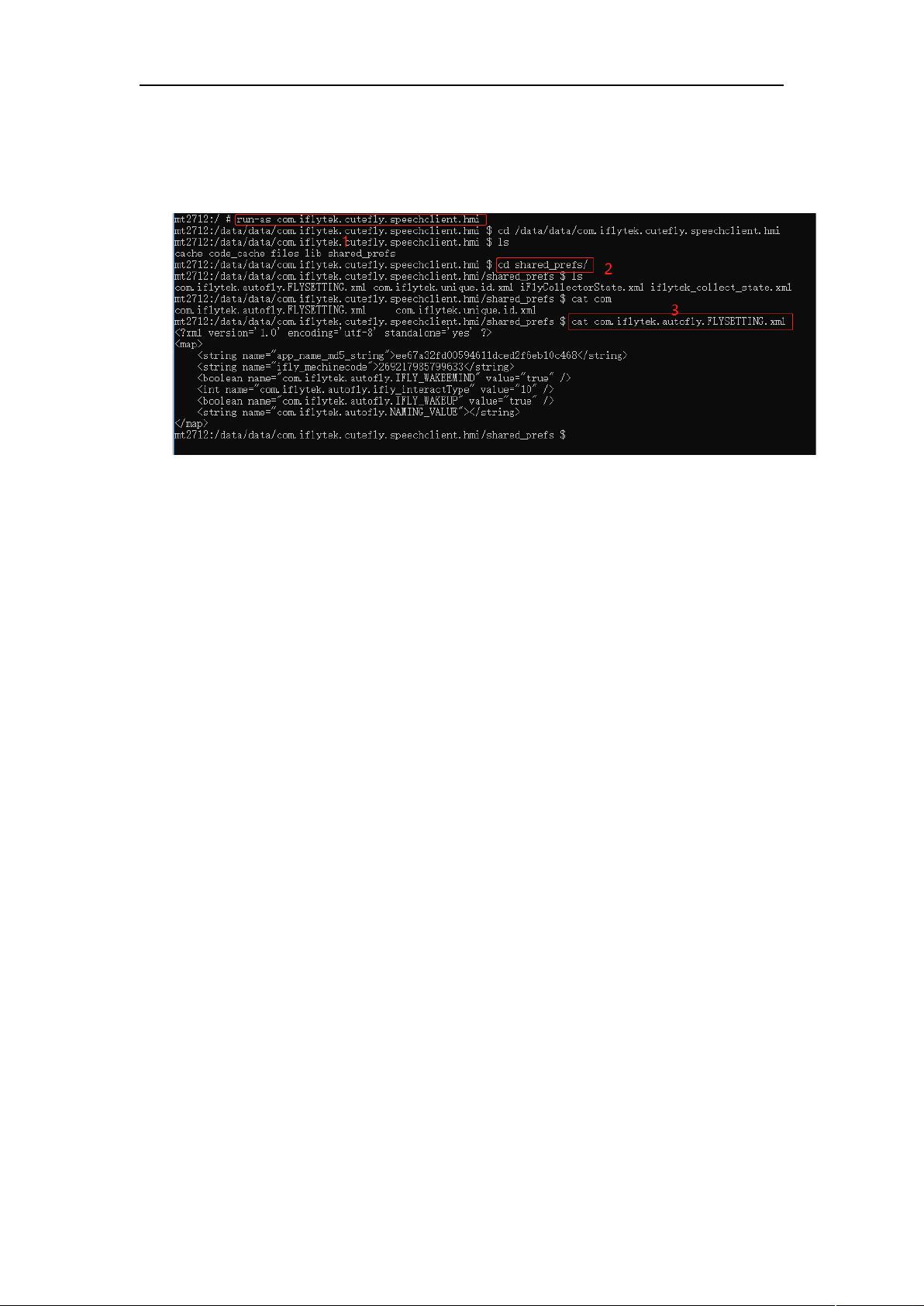安卓开发利器:adb命令详解与应用管理
需积分: 9 21 浏览量
更新于2024-07-16
收藏 3.39MB DOCX 举报
"这是一份关于安卓系统开发调试工具的文档,主要涵盖了adb命令的使用、CPU分析和内存分析。对于adb命令,详细介绍了如何配置环境变量以便在终端使用,以及adb的各种功能,如查看连接设备、获取root权限、重新挂载分区、安装和卸载应用、管理应用包以及进行文件的推送和拉取。此外,还提到了adb命令在执行过程中可能遇到的错误及其解决方法。文档未具体涉及CPU和内存分析部分的细节。"
在安卓系统开发中,调试工具是必不可少的辅助手段,这份文档特别关注了adb(Android Debug Bridge)这一强大的命令行工具。adb是Android开发者与设备交互的核心组件,它允许开发者在电脑上控制和调试连接的Android设备或模拟器。
首先,配置adb环境变量是使用adb命令的前提。在Windows系统中,可以通过设置系统环境变量,将adb所在路径添加到PATH变量中,使得在任何目录下都可以直接运行adb命令。
adb命令有多种用途,例如`adb devices`可以列出所有已连接的设备和模拟器;`adb root`和`adb remount`则分别用于获取设备的root权限和重新挂载system分区,以便进行读写操作。在应用的生命周期管理方面,`adb install`命令用于将应用安装到设备,而`adb uninstall`用于卸载应用,其不同选项可以控制是否保留应用数据。
对于应用管理,`adb install -r`用于更新已存在的应用,保持用户数据不变;`adb uninstall -k`则卸载应用但保留数据和缓存。当遇到adb安装失败时,可以根据表1-1的错误信息,参考表1-2提供的解决方案进行排查。
文件管理是adb的另一重要功能,`adb pull`和`adb push`分别用于从设备拉取文件到电脑,或从电脑推送文件到设备。这两个命令支持单个文件和整个目录的操作,这对于开发过程中传输日志、资源文件等非常实用。
尽管这份文档没有详细讨论CPU和内存分析,但在实际的安卓系统开发中,这两个方面同样重要。通常,开发者会使用如Systrace、MAT (Memory Analyzer Tool) 或Android Studio内置的性能分析工具来监控和优化应用的CPU使用率和内存消耗,以确保应用的性能和稳定性。
这份文档为安卓开发者提供了一份adb工具的使用指南,帮助他们更高效地进行设备管理和应用调试,但开发者还需要结合其他工具和知识来进行完整的系统分析和性能优化。
2021-01-04 上传
2022-06-27 上传
2022-01-13 上传
2021-12-26 上传
2022-06-10 上传
2022-06-10 上传
2021-12-19 上传
Aiden-Y
- 粉丝: 2
- 资源: 2
最新资源
- ejercicios-1.9
- hiccup-d3:D3-用Clojure编写的图表
- 递18集运代运助手-crx插件
- documentdb-node-getting-started:此示例向您展示如何快速开始使用Microsoft Azure DocumentDB服务和Node.js
- SoundTestMobile:一个Android手机声音应用程序,用于声音测试的实验,例如频率、延迟等
- hackthenorth-frontend-challenge:提交Hack The North Front-end Challenge
- 步骤8
- confetti:with五彩纸屑效果,新年快乐
- 惠喵-优惠直播-crx插件
- 电子功用-用于检测分布式发电机的孤岛运行的方法
- i18n-cn-autotrans-loader:翻译插件
- OIM-API-Samples:我的第一个 Git 存储库
- EC20 R2.1.7z
- 简历-
- Jeapordy
- d3Chart:d3图表